在windows下面运行多个不同配置的Firefox 可以使用便携引导器,比较出名的引导器是myfirefox引导器。那么在Mac平台下面,如何运行多个Firefox实例而互不干扰呢? 下面就来详细解说
首先说说该教程的操作环境是:
系统:MacOS X10.9.5
Firefox版本:Nightly 36(firefox-36.0a1.en-US.mac.dmg) 下载地址
1.新增Firefox配置
下载安装的话就不必多说了。接下来就是增加多一个配置。找到终端,输入下面命令然后回车:
/Applications/FirefoxNightly.app/Contents/MacOS/firefox-bin --ProfileManager
点击(Create Profile)创建配置,创建的配置的名称(这里的配置为nigthly[这名称后面需要用到]),然后接着是让你选择配置的保存路径(选择一个跟原来的配置不一样的地方即可)。创建好了之后(先不用运行Firefox),如下图:
2.用automator制作一个独立配置的Firefox
打开automator,新建“应用程序”,依次找到“实用工具”——“运行shell脚本”,然后把这个“运行shell脚本”拖拽到右边,黏贴如下脚本代码:
/Applications/FirefoxNightly.app/Contents/MacOS/firefox-bin -P nightly -no-remote &
其中,解说一下上面的代码意思:
/Applications/FirefoxNightly.app/Contents/MacOS/firefox-bin 这里是Firefox每夜版程序的路径
-p 是指定运行Firefox的配置。 后面跟着的“nightly” 是配置的名称(步骤1我们建立Firefox的配置的时候有提到)
-no-remote & 这个大致可以理解为单独运行的意思吧。
弄好了之后,点击右上角的运行测试一下脚本有没有错误,检查一下,如下图:
没问题的话,就可以保存起来了。直接按键盘的“command+s”保存,也可以点“文件”——“存储” 保存到桌面。我这里保存的名字叫Firefox-nightly
3.修改应用图标
其实,到了这一步,如若你不嫌弃用automator的默认图标的话,其实已经算是OK,收工了。想把它弄得好看点得话,可以往下看。接下来,我想把这个应用图标改为火狐每夜版的默认图标。
打开“finder”——“应用程序”——FirefoxNightly,右击鼠标“显示包内容”——“content”——“Resources”,找到一个名为“firefox.icns”的文件。
然后双击打开(或者用“预览”程序打开)。随便点击一个自认为合适的图标,按下键盘command+A 全选,按command+C 复制:
接着又打开finder,在桌面上找到刚才保存的Firefox-nightly,右击鼠标“显示简介”,鼠标点击一下左上角的automator默认图标,让其被选中:
按下键盘command+V 把刚才复制的图标黏贴上去。然后,瞬间华丽(对比上图)。有JB有真相:
至此,本教程到此结束。双击你桌面上的Firefox-nightly,尽情Enjoy吧。(附英文版的教程)
PS:本编写教程写的那么辛苦,最讨厌别人看了贴不回复了。对这些看帖不回复的人,我真想一挖掘机挖死他。那么问题来了,挖掘机技术到底哪家强?
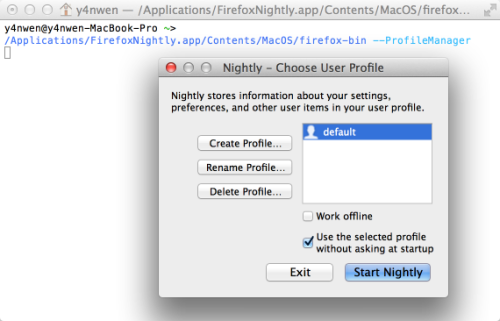
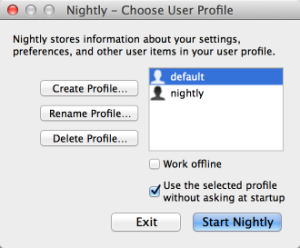
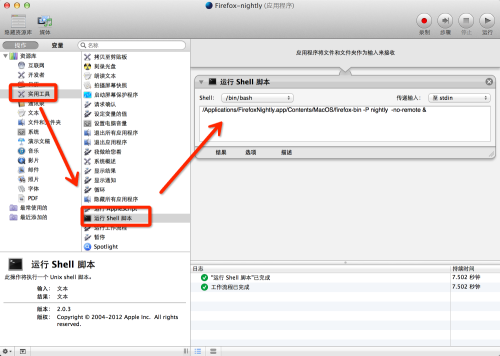
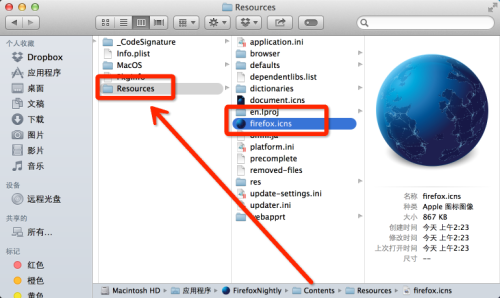
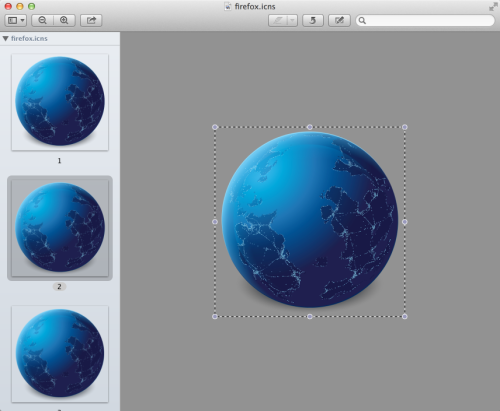
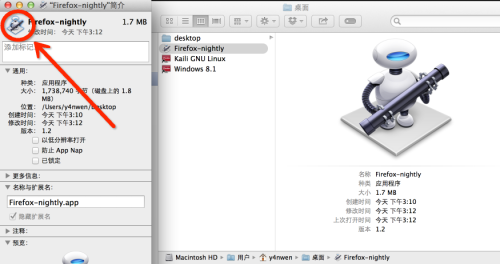
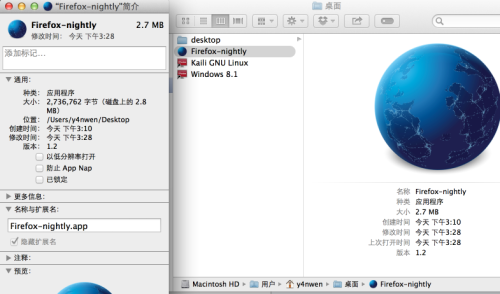
本来不打算回的,但是被你最后的PS吓着了,额,写的好。
哈哈。。笑死我了。。
哈 看起来还是win下面比较简单
呃,命令都是一样的。都差不多。。
已收藏!